Dónde podemos encontrar problemas al migrar de Excel a OpenOffice Calc
Abrir no parece un problema. Aún a pesar de que Microsoft mantiene en el más absoluto de los secretos los criterios que sigue para almacenar la información de los libros de cálculo, los programadores de OpenOffice consiguen, mediante técnicas de ingeniería inversa, muchas horas de dedicación y grandes dosis de imaginación y paciencia, que OpenOffice Calc pueda leer estos documentos y presentarlos en pantalla.
Sin embargo, algunas características de diseño y atributos de formateado de los documentos de MS Office Excel se gestionan de forma diferente en Calc o no se admiten, o poseen una licencia privativa, y las leyes impiden que otras aplicaciones puedan siquiera mostrarlas, menos todavía incluirlas cuando se abre un documento.
Como resultado, dependiendo de qué contengan los documentos, a ser abiertos o convertidos es probable que necesitan algunos retoques. Puedes ver en la lista siguiente aquellas funciones de MS Office Excel que pueden provocar dificultades en la conversión, o no pueden ser importadas:
- Algunas autoformas (formas)
- Objetos SmartArt
- Objetos WordArt
- Objetos OLE
- Objetos tipo Ecuación
- Algunos controles y campos de formularios de Microsoft Office
- Tablas (lista de datos)
- Tablas dinámicas
- Algunos tipos de gráficos (diagramas)
- Minigráficos (vers. 2010 y posteriores)
- Formateado condicional
- Segmentación de datos (vers. 2010 y posteriores)
- Algunas funciones / fórmulas
- Macros
- Posibles divergencias en los colores de texto y relleno de celda
- Efectos especiales (estilos) de imágenes
- Colores y estilos de los Temas de MS
Algunos ejemplos problemáticos
En la imagen, un documento de Excel 2010 que incorpora, de arriba a abajo y de izquierda a derecha: Objeto Ecuación, Objeto SmartArt, imagen prediseñada, secuencia de fechas, autoforma y una imagen a la que se le ha aplicado un efecto especial de sombreado (estilo).
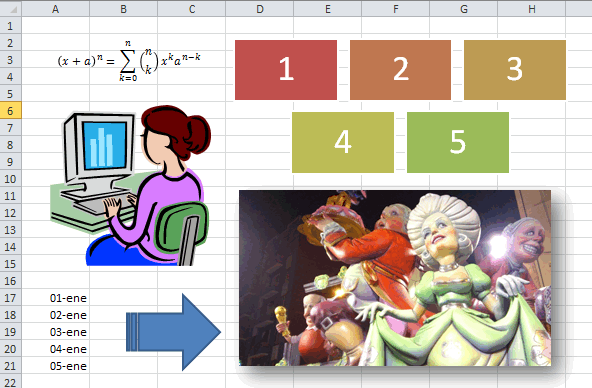
Al abrir el documento con AOO 4.0, este es el resultado obtenido:
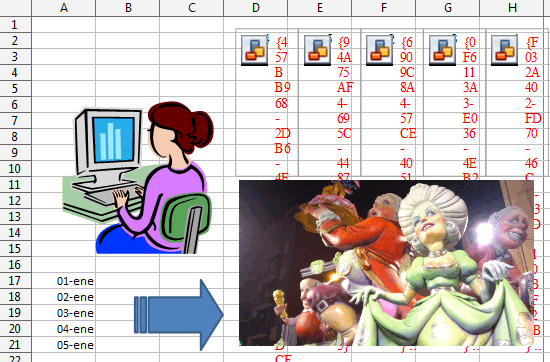
Como vemos, salvo el sombreado de la imagen, el objeto ecuación y el objeto SmartArt, el resto de elementos se conserva sin problemas.
Algunas cosas tienen fácil solución. Si se tuvo la precaución de convertir el objeto SmartArt en formas antes de guardar el documento en Excel, podemos obtener este resultado al abrir en OpenOffice:
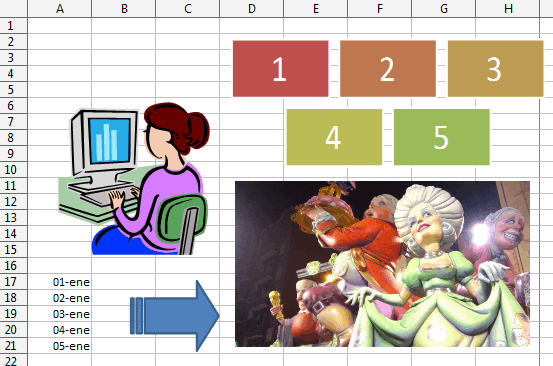
Como vemos, con un simple truco, salvo el sombreado de la imagen y el objeto ecuación, el resto de elementos se conserva sin problemas.

|
Convierte los objetos SmartArt de MSO en formas (desde su menú contextual en Excel) y podrás ver estos elementos en tu OpenOffice |
Las formas (autoformas) pueden en algunos casos presentar problemas. Veamos esta hoja con formas de Excel 2010:
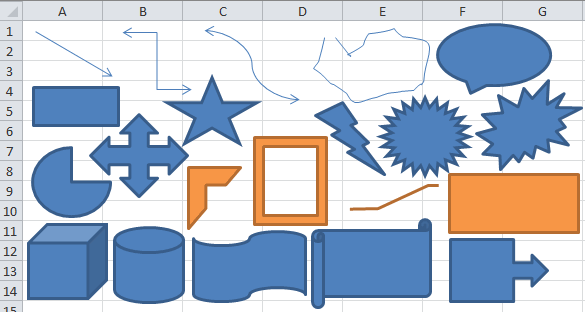
Este es el aspecto que presenta al abrir el documento en AOO 4.0:
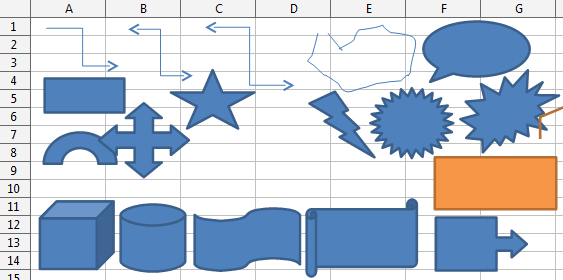
Algunas de las formas (las que hemos destacado de color naranja) no se muestran (de hecho están, pero no se ven ni se pueden editar, pero sí seleccionar), o se muestran pero con incorrecciones (como la forma Llamada') que pueden ser solventadas rápidamente si son pocas formas.
En cualquier caso, podemos desde Excel copiar y pegar como imagen, y las formas se mostrarán en OpenOffice Calc, pero como imágenes, claro.

En el resto de los casos, podemos editarlas y modificarlas, incluso utilizando los manejadores especiales amarillos.
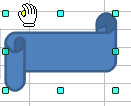

|
Convierte las formas conflictivas en imágenes (en Excel, desde su menú contextual, copiar y luego pegar como imagen) y podrás verlos en tu OpenOffice |
En otros casos, las diferencias son por divergencia en los conceptos y diseño de las suites. Por ejemplo, si en las celdas A1 y A2 de una hoja de cálculo introducimos el valor VERDADERO:
| Operación: A1 y A2 contienen VERDADERO | CALC | EXCEL |
|---|---|---|
| =A1+A2 | 2 | 2 |
| =SUMA(A1:A2) | 2 | 0 |
Si no utilizas estos elementos "conflictivos" lo más probable es que abras el documento tal cual se muestra en Excel. Si los utilizas, algunos casos tiene fácil solución, como el caso del objeto SmartArt del ejemplo mostrado.
En el mayor número de casos quizás tengas que retocar el color y el ancho y alto de celdas, o sustituir el nombre de alguna función por su equivalente en Calc, o ni siquiera eso.
Y a cada nueva versión, los filtros de importación mejoran, y son menores las diferencias.